Здравствуйте, на днях решил установить Origin, но возникла ошибка, которую я не могу решить самостоятельно. Я зашёл на официальный сайт и скачал установщик Origin, при попытке установить появляется окно, где написано, что у меня нет интернета, но на самом деле такого быть не может. Браузер и другие программы, требующие интернет работаю исправно, но Origin этого не замечает и твердит мне обратное. Скриншот ошибки прилагаю. Прошу помочь мне с решением этой проблемы!
Решено!
Перейти к решению.

С помощью этих шагов исправьте исходный код ошибки 14-1 и код ошибки 14-7.
Origin — популярная платформа для публикации и распространения игр от EA. Однако в клиенте Origin для Windows время от времени возникают некоторые досадные ошибки. Одной из этих ошибок является код ошибки происхождения 14-1 и код ошибки 14-7. Обе эти ошибки связаны с установкой, и вы можете увидеть множество жалоб пользователей на форуме сообщества Reddit .
Я хочу купить Battlefield 1, но, когда я пытаюсь установить Origin, он говорит, что не может подключиться к Интернету, и я получаю этот код ошибки. Я попробовал чистую загрузку и отключил брандмауэр, как он рекомендовал, и он не работал.
Если вы также ищете способ устранения этих ошибок, вот несколько советов по устранению неполадок, которые помогут вам исправить исходный код ошибки 14-1 и код ошибки 14-7 в Windows.
Как исправить исходный код ошибки 14-1 и код ошибки 14-7
1. Запустите установщик с правами администратора или используйте VPN

- Если вы еще этого не сделали, попробуйте запустить установщик Origin с правами администратора.
- Щелкните правой кнопкой мыши файл установщика Origin и выберите « Запуск от имени администратора».
- Проверьте, можете ли вы установить приложение сейчас.
Использовать VPN
- Если проблема не устранена, загрузите и установите любой бесплатный VPN-клиент, например Hotspot Shield.
- Подключите VPN и снова запустите установщик. Проверьте на любые улучшения.
Отключить антивирус
- Если вы используете в своей системе антивирусное программное обеспечение, попробуйте отключить антивирус.
- Вы можете отключить антивирусную программу с панели задач. Щелкните правой кнопкой мыши значок антивируса на панели задач и выберите « Отключить / выйти». Запустите программу установки еще раз и проверьте, разрешен ли код ошибки источника 14-1 и код ошибки 14-7.
ИСПРАВЛЕНИЕ: Ошибка происхождения плохого образа в Windows 10
2. Выполните чистую загрузку
- Если проблема не устранена, перезагрузите компьютер в режиме чистой загрузки. Вот как это сделать.
- Нажмите Windows Key + R, чтобы открыть Run.
- Введите msconfig и нажмите кнопку ОК, чтобы открыть конфигурацию системы.
- В окне « Конфигурация системы» перейдите на вкладку « Службы ».

- Установите флажок « Скрыть все службы Microsoft ».

- Нажмите на кнопку Отключить все .
- Перейдите на вкладку « Автозагрузка » и нажмите « Открыть диспетчер задач».

- На вкладке « Запуск диспетчера задач » выберите все приложения для запуска и отключите их.
- Вернитесь в окно конфигурации системы .
- Нажмите Apply и нажмите OK, чтобы сохранить изменения.
- Перезагрузите компьютер.
- После перезапуска снова запустите установщик Origin и проверьте, разрешен ли код ошибки Origin 14-1 и код ошибки 14-7.
3. Запустите проверку системных файлов
- ОС Windows поставляется с предустановленным средством проверки системных файлов . Запустите инструмент, чтобы исправить любые проблемы с вашими системными файлами.

- Введите cmd в строке поиска. Щелкните правой кнопкой мыши командную строку и выберите « Запуск от имени администратора».
- В командной строке введите следующую команду и нажмите ввод.
Sfc / scannow - Подождите, пока программа проверки системных файлов просканирует систему и восстановит все системные файлы.
- После завершения процесса перезагрузите компьютер и снова запустите программу установки.
Переустановите Origin Client
- В случае сбоя SFC удалите и переустановите Origin.
- Введите элемент управления в поиске и нажмите на панель управления.
- Перейдите в Программы> Программы и компоненты.
- Выберите и удалите Origin.
- Nex, запусти CCleaner, чтобы очистить все оставшиеся файлы.
- Переустановите Origin и проверьте, устранен ли код ошибки Origin 14-1 и код ошибки 14-7.
СВЯЗАННЫЕ ИСТОРИИ, КОТОРЫЕ ВЫ МОЖЕТЕ КАК:
- ИСПРАВЛЕНИЕ: Сообщение об ошибке загрузки оригинала не удалось
- 5 лучших программ для отображения FPS в играх Windows
- 6 лучших программ для запуска игр Windows для организации вашей игровой библиотеки
by Vlad Constantinescu
Vlad might have a degree in Animal Husbandry and Livestock Management, but he’s currently rocking anything software related, ranging from testing programs to writing in-depth reviews about them…. read more
Updated on December 23, 2020
- Origin is a popular game publishing and distribution platform from EA. Unfortunately, it has its fair share of technical issues.
- Some of the most common issues are Origin error code 14-1 and 14-7. Fortunately, we know not only what causes them, but also how to fix them.
- Check out our Gaming Hub for the latest gaming news, guides, and reviews.
- Visit our Origin Troubleshooting section to learn more about fixing common Origin errors.
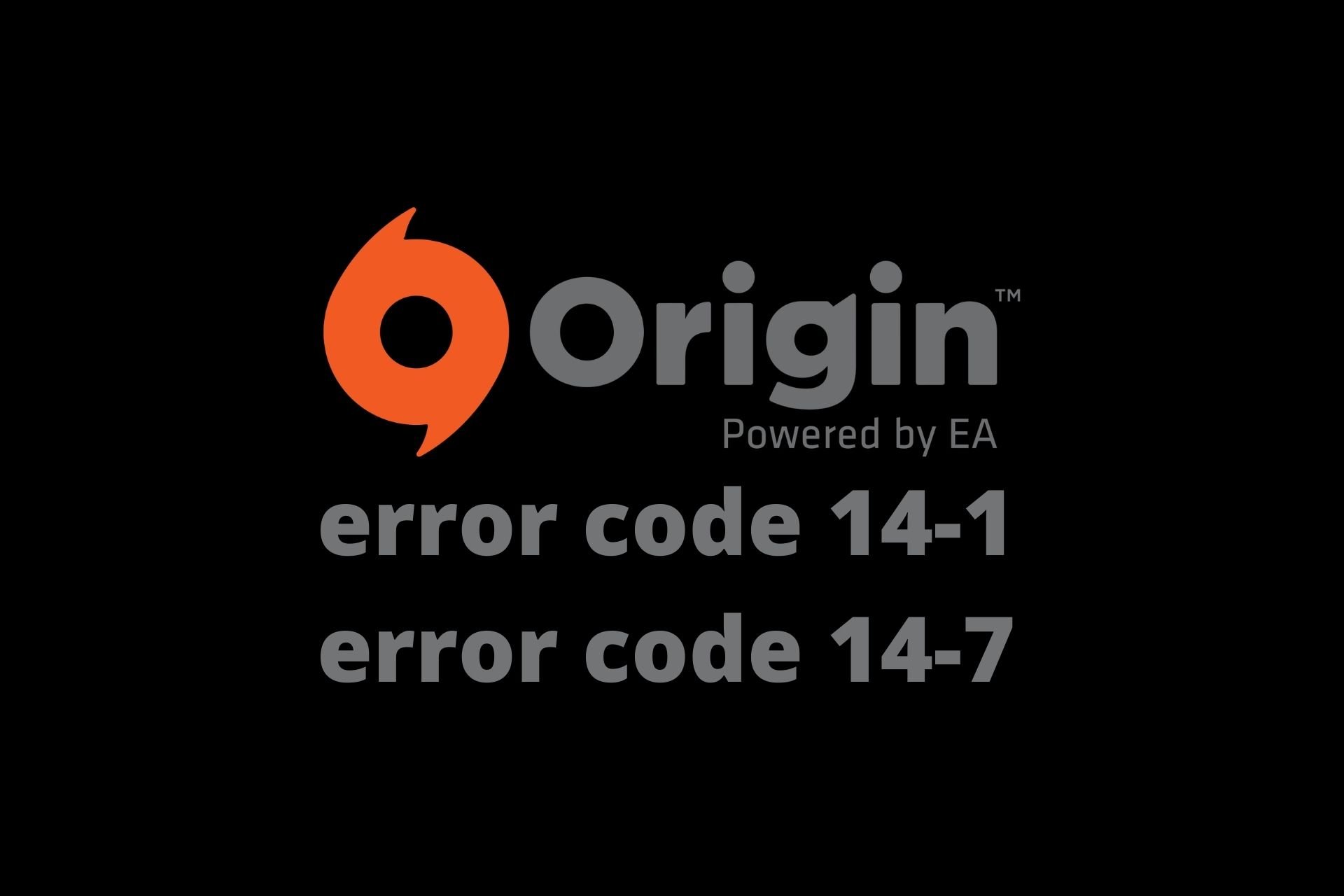
XINSTALL BY CLICKING THE DOWNLOAD FILE
Fortect is a tool that does not simply cleans up your PC, but has a repository with several millions of Windows System files stored in their initial version. When your PC encounters a problem, Fortect will fix it for you, by replacing bad files with fresh versions. To fix your current PC issue, here are the steps you need to take:
- Download Fortect and install it on your PC.
- Start the tool’s scanning process to look for corrupt files that are the source of your problem
- Right-click on Start Repair so the tool could start the fixing algorythm
- Fortect has been downloaded by 0 readers this month.
Origin is a popular game publishing and distribution platform from EA.
Some users complained that the Origin client for Windows has some recurrent errors that can affect its functionality.
Some of the most frequent issues are Origin error code 14-1 & error code 14-7.
Both of them are installation-related issues and they already have a lot of user complaints on Reddit.
How to Fix Origin error code is 14-1 & error code 14-7
Run the Installer as Admin

- Right-click the Origin installer executable
- Select Run as Administrator
- Check if you are able to install the app now
If you haven’t already, try running the Origin installer as Admin.
Depending on your system’s configuration, some actions may be reserved for system administrators.
If your system is restricted and you lack admin rights, try asking your sysadmin to install Origin for you.
Disable your VPN & antivirus

Although a VPN is great at keeping your online identity anonymous and secure your connection, it could interfere with Origin.
Not saying that’s 100% the case here, but just to make sure, disable your VPN client and check if there’s any improvement.
In order to rule off VPNs completely as a cause, you may try closing the VPN client, and even uninstalling it temporarily from your PC.
Make sure to remove any VPN-related components as well, such as additional drivers.
If you are using any antivirus software in your system, try disabling the antivirus temporarily and see if there’s any improvement.
Perform a clean boot
Run the System File Checker
Reinstall Origin Client
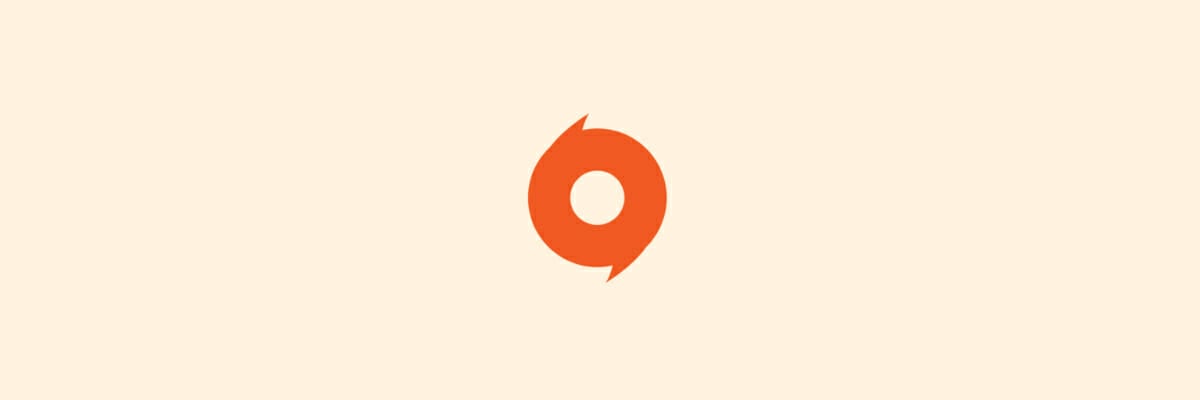
- Press the Win key on your keyboard
- Type control
- Select Control Panel
- Go to Programs and Features in the Programs category
- Select and uninstall Origin
- Clean any remaining files manually, if necessary
- Reinstall Origin
- Check if the Origin error code 14-1 & error code 14-7 issue is resolved
Conclusion
To sum it up, if you’re encountering the Origin error code 14-1 & error code 14-7 issue on your PC, there are plenty of things to try.
This issue, which covers both error codes, is likely caused by a faulty installation, so it’s not that big a deal.
Our suggestion is to try all of the methods we explained in this guide, one by one, without skipping either one.
We’re confident you’ll eventually find the one that does the trick.
Still experiencing issues?
SPONSORED
If the above suggestions have not solved your problem, your computer may experience more severe Windows troubles. We suggest choosing an all-in-one solution like Fortect to fix problems efficiently. After installation, just click the View&Fix button and then press Start Repair.
![]()
Здравствуйте, на днях решил установить Origin, но возникла ошибка, которую я не могу решить самостоятельно. Я зашёл на официальный сайт и скачал установщик Origin, при попытке установить появляется окно, где написано, что у меня нет интернета, но на самом деле такого быть не может. Браузер и другие программы, требующие интернет работаю исправно, но Origin этого не замечает и твердит мне обратное. Скриншот ошибки прилагаю. Прошу помочь мне с решением этой проблемы!
Решено!
Перейти к решению.
Содержание
- Ошибка 14 при установке игры
- Как исправить код ошибки Origin 14-1 и код ошибки 14-7
- 1. Запустите установщик от имени администратора или воспользуйтесь VPN.
- 2. Выполните чистую загрузку.
- 3. Запустите средство проверки системных файлов.
- Re: Не удалось соедениться со службой Origin. Коды ошибок 14:-1
- Решение проблем в Ys Origin — не устанавливается? Не запускается? Тормозит? Вылетает? Лагает? Ошибка? Не загружается?
- Решение 2. Используйте VPN
- Аналогичная ошибка возникает при запуске игр из Origin
- Устранение ошибки с кодом 14 при установке игр
- Решение 3. Отключите антивирусное программное обеспечение.
- Завершение
- Способ 2: Обновление версии архиватора
- Способ 3: Устранение кириллицы из пути установки
- Видеоинструкция
- Способ 4: Проверка целостности файлов
- Способ 5: Отключение антивируса
- Способ 6: Проверка состояния оперативной памяти
https://windscribe.com/?friend=psye0xa1 https://vk.cc/9VFiE9 10 гигабайт раз в месяц, через Германию пинг в игарх 50-100 в зависимости от времени суток. Origin, leg of legend, Rocket League.
Как исправить код ошибки Origin 14-1 и код ошибки 14-7
1. Запустите установщик от имени администратора или воспользуйтесь VPN.
Использовать VPN
сетевой кабель неправильно подключен
Отключить антивирус
ИСПРАВЛЕНИЕ: ошибка происхождения плохого изображения в Windows 10
2. Выполните чистую загрузку.
3. Запустите средство проверки системных файлов.
Переустановите клиент Origin
РОДСТВЕННЫЕ ИСТОРИИ, КОТОРЫЕ ВАМ МОЖЕТ ПОНРАВИТЬСЯ:
Re: Не удалось соедениться со службой Origin. Коды ошибок 14:-1
Выполните переустановку ориджин по инструкции:
Чистите кэш Origin. Для этого удалите папки (у вас должно быть включено отображение скрытых папок):
C:Users(user name) AppDataLocalOriginOrigin
C:Users(user name)AppDataRoamingOrigin
C:ProgramDataOrigin
Чистите мусор и реестр программой типа CCleaner (подробнее здесь).
Запустите компьютер в режиме чистой загрузки: https://support. microsoft. com/ru-ru/kb/929135 (не путать с безопасным режимом)
Затем устанавливаете клиент. Путь установки не менять, ставить на диск С.
——————————————————————————-
Сталкер багов не боится! Игравшего в народную солянку вылетами на рабочий стол не возмешь!
Не являюсь сотрудником ЕА. HERO — это статус волонтера. Не являюсь техническим специалистом. Не отвечаю на вопросы в личных сообщениях. Все, что я пишу на форуме, является моим субъективным имхо и не отражает чьей-либо официальной позиции.
Win 10 x64 HP / i5-3550 / asus P8Z77-V LE / DDR3 2x8Gb 1600 МГц Corsair / GTX970 EVGA SSC ACX 2.0+ / SSD 250 Гб Samsung 860 Evo +1.5 Тб Seagate Barracuda + 3Тб Hitachi Deskstar / AeroCool Vx-9 PRO / Corsair TX650W / Samsung S23A550
https://vk.cc/9VFiE910 гигабайт раз в месяц, через Германию пинг в игарх 50-100 в зависимости от времени суток. Origin, leg of legend, Rocket League.
10 гигабайт раз в месяц, через Германию пинг в игарх 50-100 в зависимости от времени суток. Origin, leg of legend, Rocket League.
Решение проблем в Ys Origin — не устанавливается? Не запускается? Тормозит? Вылетает? Лагает? Ошибка? Не загружается?
К сожалению, в играх бывают изъяны: тормоза, низкий FPS, вылеты, зависания, баги и другие мелкие и не очень ошибки. Нередко проблемы начинаются еще до начала игры, когда она не устанавливается, не загружается или даже не скачивается. Да и сам компьютер иногда чудит, и тогда в Ys Origin вместо картинки черный экран, не работает управление, не слышно звук или что-нибудь еще.
Решение 2. Используйте VPN
Если проблема не исчезла, загрузите и установите любой бесплатный VPN-клиент, например Hotspot. После этого подключитесь к VPN и попробуйте еще раз запустить программу установки. Затем вы можете проверить, есть ли улучшения.
Аналогичная ошибка возникает при запуске игр из Origin
После решения проблем с запуском клиента, данная проблема может возникнуть и при запуске игр. Для ее решения есть специальный способ диагностики разработанный EA.
Для этого следуем инструкции:
Единственным минусом будет скорость скачки обновлений и безопасном режиме. Она будет составлять не более 50кб / сек.
Устранение ошибки с кодом 14 при установке игр
Если внимательно прочитать сообщение с ошибкой, можно заметить, что в нём фигурирует библиотека с именем Unarc. dll. Нередко именно она и является причиной сбоя, поэтому сначала рекомендуем ознакомиться с руководством по решению проблем с этим файлом.
Решение 3. Отключите антивирусное программное обеспечение.
Если вы используете какое-либо антивирусное программное обеспечение в системе, попробуйте отключить это программное обеспечение. Если вы хотите исправить коды ошибок происхождения 14-1 и 14-7, попробуйте отключить антивирусное программное обеспечение. Чтобы отключить антивирусное программное обеспечение, выберите Отключить / выйти вариант из списка функций (он появится после щелчка правой кнопкой мыши по значку антивируса на панели задач). Затем снова запустите программу установки и проверьте, отображаются ли по-прежнему исходный код ошибки 14-1 и код ошибки 14-7.
Завершение
Так что у вас есть это. Теперь вы знаете, как устранить неполадки ‘Происхождение не загружаетсяОшибка при использовании одного или комбинации решений, представленных выше. Комментарий ниже, если вы нашли это полезным, и обсудить далее то же самое.
Способ 2: Обновление версии архиватора
Также рассматриваемая проблема может появляться в ситуации, когда версия приложения-архиватора на целевом компьютере сильно устарела. Разумеется, это должно исчезнуть после обновления на актуальный релиз, скачать его вы можете по ссылкам далее.
Способ 3: Устранение кириллицы из пути установки
Ошибка с кодом 14 при распаковке игровых файлов может возникать по причине наличия русских букв в пути инсталляции: к сожалению, немалая часть софта по-прежнему плохо работает с такими символами. Решение в этом случае простое – устанавливайте проблемную игру по пути, в котором не будет кириллицы:
Иногда источником сбоя является имя пользователя на русском. Увы, но в Windows переименование учётной записи представляет собой непростую задачу, поэтому оптимальным решением будет создание новой, уже с верным именем, и перенос всех данных туда.
Подробнее: Как создать нового пользователя в Windows 7 и Windows 10
Видеоинструкция
Ниже прикреплен видеоролик, в котором вы узнаете все подробности и нюансы в настройке и запуске приложения Origin.
Способ 4: Проверка целостности файлов
Временами проблема заключается в самом инсталляторе: он недокачан или загружен с ошибкой, и в таких случаях закономерно, что при попытке им воспользоваться будут возникать сбои. Проверить файл и ресурсы можно с помощью контрольной суммы, которая обычно поставляется вместе с ними, посредством программ, приведённых в статье по ссылке далее.
Способ 5: Отключение антивируса
Современная антивирусная защита отличается точностью работы, но порой она неадекватно реагирует на некоторые файлы, в том числе и идущие в комплекте с играми. Устранить проблему можно временной остановкой защитного ПО: выключите его, инсталлируйте требуемый софт, затем включите антивирус обратно.
Способ 6: Проверка состояния оперативной памяти
Наиболее редкой и неприятной причиной рассматриваемого сбоя являются неполадки в работе оперативной памяти – именно на неё ложится основная нагрузка при распаковке, и в такой ситуации дают о себе знать все возможные неисправности. Воспользуйтесь инструкциями далее для проверки модулей ОЗУ, и при обнаружении проблем замените их.
Подробнее: Как проверить оперативную память в Windows 7 и Windows 10
Мы рады, что смогли помочь Вам в решении проблемы.
Помимо этой статьи, на сайте еще 11806 инструкций.
Добавьте сайт Lumpics. ru в закладки (CTRL+D) и мы точно еще пригодимся вам.
Отблагодарите автора, поделитесь статьей в социальных сетях.
Опишите, что у вас не получилось. Наши специалисты постараются ответить максимально быстро.
Источник
So I bought It Takes Two on steam, and immediately hit issues starting it up. First of all, when launching it, it would give me a Windows ‘You need a new app to open this link2ea app’ box instead of the game. Looking up this error, the solution I found was to uninstall Origin and let it be reinstalled by launching the game from steam again. So I did, and this time I got a little further. Now the Origin installer actually shows up, but it says «Could not connect to Origin services» and claims I am not connected to the internet, giving a 14:-1 error code. But I am very much connected to the internet, and no amount of pressing the retry button or quitting and relaunching can convince Origin of this.
I have tried adding a firewall exception for the Origin setup, I have tried disabling my firewall all together, and I have also tried downloading the Origin setup outside of steam and running it as an administrator. I have tried restarting my router and my PC. I have tried removing Origin’s registry keys and program data. None of these things, nor combinations of them, solve the problem. What else can I try?
When Origin error 14-1 occurs, that’s a bad omen. This error usually occurs when users try to install Origin and is accompanied by the following description: Could not connect to Origin services. Error code 14:-1.
Well, if error 14-1 is preventing you from installing Origin on your computer, we’ve got a few possible solutions for you.
Methods to Fix Origin Error 14-1
Fix 1 – Restart your PC in Safe Mode with networking
If this error occurs on a Windows PC, try restarting your computer in Safe Mode:
- Go to Settings -> Update & security -> Recovery
- Go to Advanced startup -> select Restart now
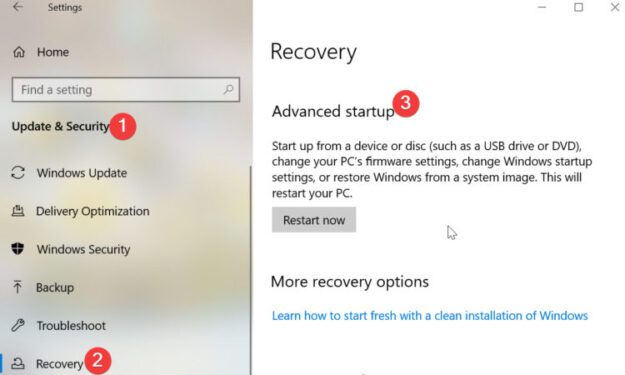
- When your PC restarts, to the Choose an option screen -> click on Troubleshoot -> Advanced options -> Startup Settings -> Restart
- After the second restart, press F5 to start your PC in Safe Mode with Networking
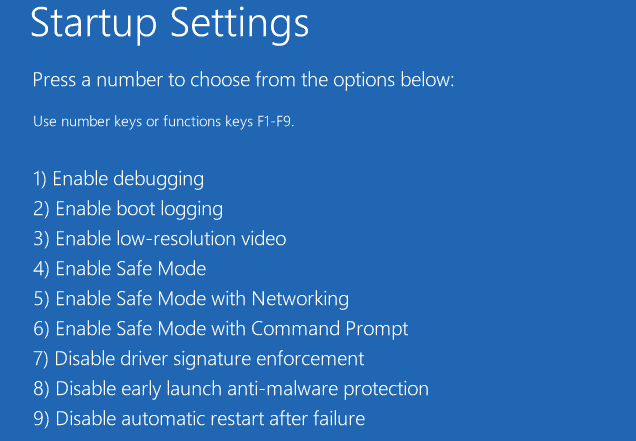
- Check if you can install Origin now.
Fix 2 – Share your network connection
If this error occurs on a tethered Internet connection, sharing it may fix it:
- Go to Control Panel -> Network and Sharing Center -> change Adapter Settings
- Click on Local Area Connection (this is where you should find your Android, iOS connection)
- Click Change settings of this connection -> click on Sharing tab -> select Allow other network users to connect through this computer’s internet connection
- Now, select your LAN connection from the drop-down menu -> click OK and check if the issue persists.
Fix 3 – Run System File Checker
The origin client is dependent on your computer’s OS. If certain system files are missing or no longer work properly, this may cause Origin error 14-1.
On Windows, you can run the System File Checker to fix this problem. For more information on the steps to follow, go to Microsoft’s Support Page.
Fix 4 – Turn off your antivirus/ firewall
Make sure that your antivirus program is not preventing you from installing Origin. Temporarily disable your antivirus and antimalware protection and then try to install Origin again.
Also, make sure that Origin is allowed on your firewall.
Fix 5 – Change your DNS settings
Configure your DNS on Windows PCs to fix Origin error 14-1
- Go to Control Panel -> Network and Internet -> Network and Sharing Center -> Change adapter settings -> go to your active Network Adapter (your active Internet connection)
- Right-click on it -> select Properties -> go to Internet Protocol version 4 > select Properties
- Under Use the following DNS server address, use the following DNS numbers: 8.8.8.8 for Preferred DNS server, and 8.8.4.4 for Alternate DNS server
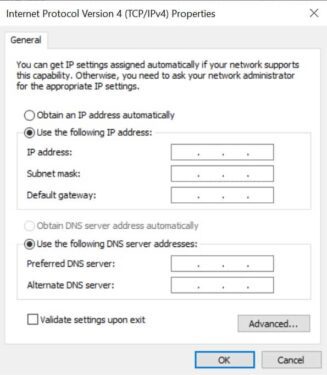
- Now, launch Command Prompt as an administrator and this command: ipconfig /flushdns -> hit Enter
- Restart your PC and try to install Origin again.
Configure your DNS on Mac computers to fix Origin error 14-1
- Click on the Apple icon -> go to System Preferences -> select Network
- Select your active connection -> click on Advanced -> select DNS
- Write down your existing settings
- Now, type the following: 8.8.8.8 in the first row, and 8.8.4.4 in the second row under DNS servers

- Click OK -> Apply and retry installing Origin.
Fix 6 – Delete all download attempts
Some gamers confirmed that deleting past download attempts and then emptying the Recycle Bin fixed the problem.
Do this, try to download and install Origin again and tell us if this method worked for you.
Fix 7 – Disable Proxy Server
Other players said that disabling proxy server solved the problem.
- Go to your Internet options -> Connections
- Click LAN settings
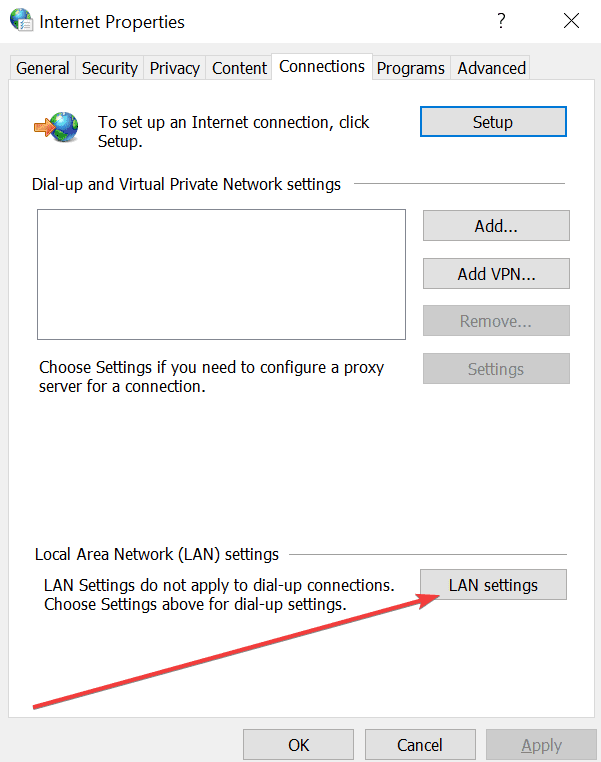
- Uncheck the box Proxy Server -> click OK.
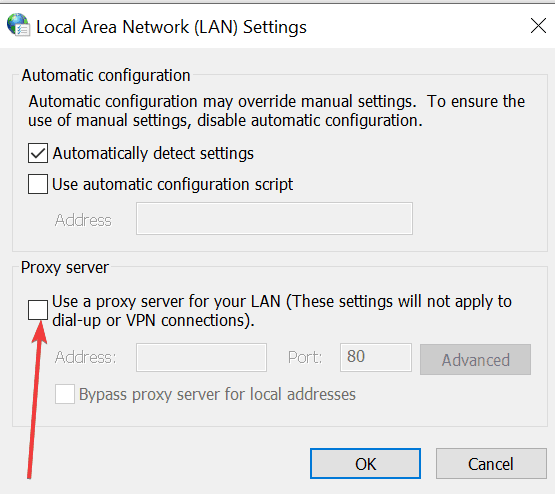
Fix 8 – Uninstall Origin
Uninstalling the Origin client may fix this problem.
Here’s how to uninstall Origin on Windows PCs:
- Go to Control Panel -> go to Programs -> select Uninstall a program
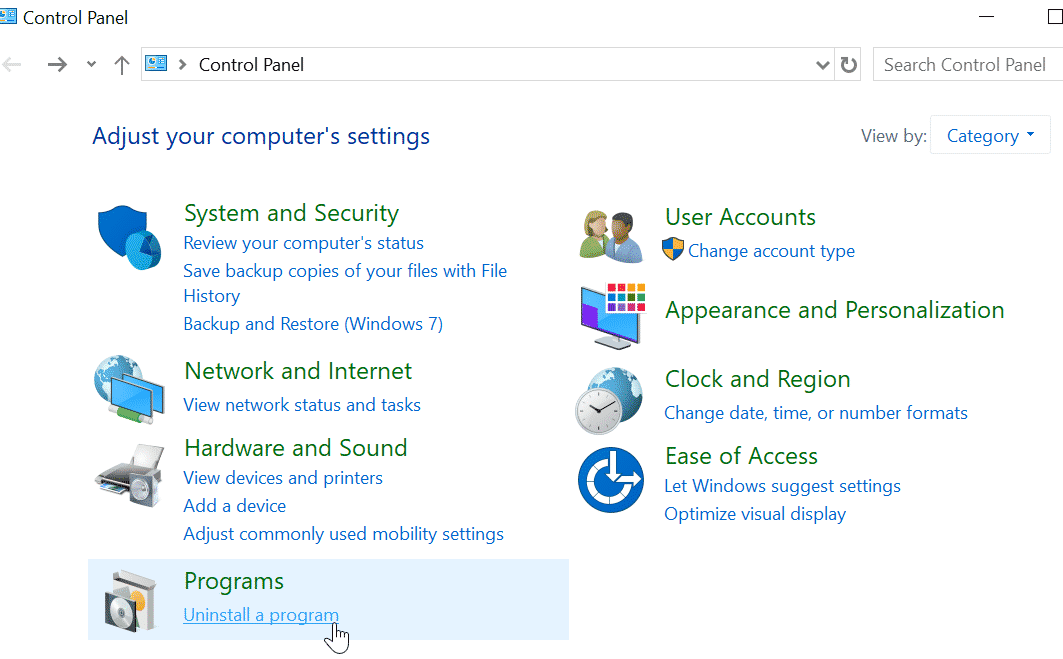
- Select Origin -> click Uninstall -> confirm your choice when prompted.
- Download and install Origin again.
How to uninstall Origin on Mac computers:
- Go to your Applications folder -> locate the Origin client launcher
- Drag it to Trash -> empty your Trash
- Download Origina again.
Did any of these solutions fixed the issue for you? Let us know in the comments.
When Origin error 14-1 occurs, that’s a bad omen. This error usually occurs when users try to install Origin and is accompanied by the following description: Could not connect to Origin services. Error code 14:-1.
Well, if error 14-1 is preventing you from installing Origin on your computer, we’ve got a few possible solutions for you.
Methods to Fix Origin Error 14-1
Fix 1 – Restart your PC in Safe Mode with networking
If this error occurs on a Windows PC, try restarting your computer in Safe Mode:
- Go to Settings -> Update & security -> Recovery
- Go to Advanced startup -> select Restart now
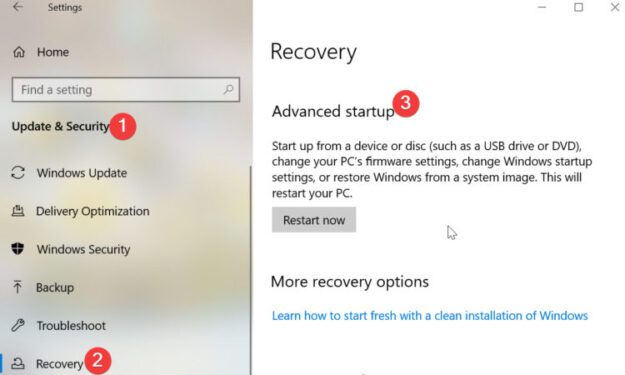
- When your PC restarts, to the Choose an option screen -> click on Troubleshoot -> Advanced options -> Startup Settings -> Restart
- After the second restart, press F5 to start your PC in Safe Mode with Networking
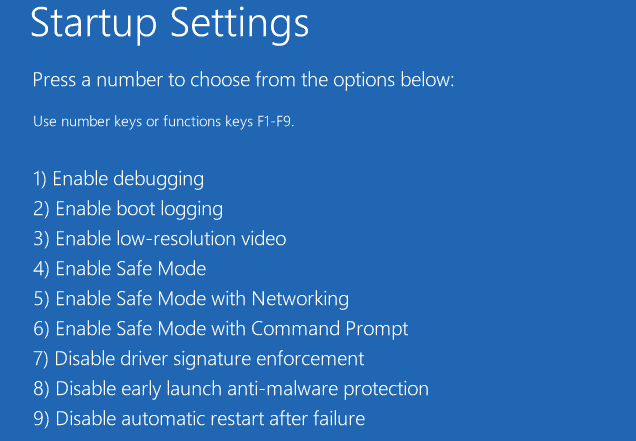
- Check if you can install Origin now.
Fix 2 – Share your network connection
If this error occurs on a tethered Internet connection, sharing it may fix it:
- Go to Control Panel -> Network and Sharing Center -> change Adapter Settings
- Click on Local Area Connection (this is where you should find your Android, iOS connection)
- Click Change settings of this connection -> click on Sharing tab -> select Allow other network users to connect through this computer’s internet connection
- Now, select your LAN connection from the drop-down menu -> click OK and check if the issue persists.
Fix 3 – Run System File Checker
The origin client is dependent on your computer’s OS. If certain system files are missing or no longer work properly, this may cause Origin error 14-1.
On Windows, you can run the System File Checker to fix this problem. For more information on the steps to follow, go to Microsoft’s Support Page.
Fix 4 – Turn off your antivirus/ firewall
Make sure that your antivirus program is not preventing you from installing Origin. Temporarily disable your antivirus and antimalware protection and then try to install Origin again.
Also, make sure that Origin is allowed on your firewall.
Fix 5 – Change your DNS settings
Configure your DNS on Windows PCs to fix Origin error 14-1
- Go to Control Panel -> Network and Internet -> Network and Sharing Center -> Change adapter settings -> go to your active Network Adapter (your active Internet connection)
- Right-click on it -> select Properties -> go to Internet Protocol version 4 > select Properties
- Under Use the following DNS server address, use the following DNS numbers: 8.8.8.8 for Preferred DNS server, and 8.8.4.4 for Alternate DNS server
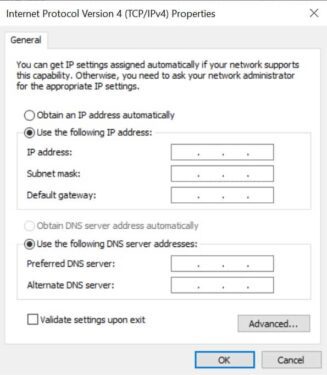
- Now, launch Command Prompt as an administrator and this command: ipconfig /flushdns -> hit Enter
- Restart your PC and try to install Origin again.
Configure your DNS on Mac computers to fix Origin error 14-1
- Click on the Apple icon -> go to System Preferences -> select Network
- Select your active connection -> click on Advanced -> select DNS
- Write down your existing settings
- Now, type the following: 8.8.8.8 in the first row, and 8.8.4.4 in the second row under DNS servers

- Click OK -> Apply and retry installing Origin.
Fix 6 – Delete all download attempts
Some gamers confirmed that deleting past download attempts and then emptying the Recycle Bin fixed the problem.
Do this, try to download and install Origin again and tell us if this method worked for you.
Fix 7 – Disable Proxy Server
Other players said that disabling proxy server solved the problem.
- Go to your Internet options -> Connections
- Click LAN settings
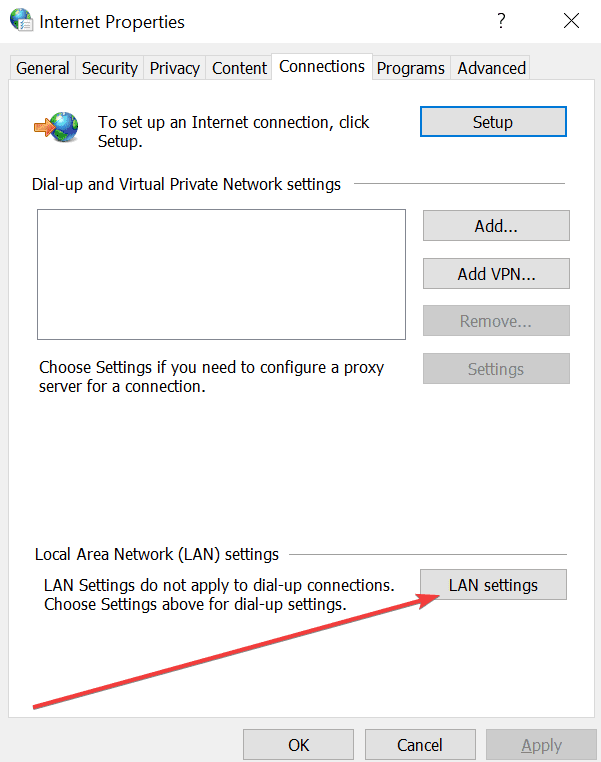
- Uncheck the box Proxy Server -> click OK.
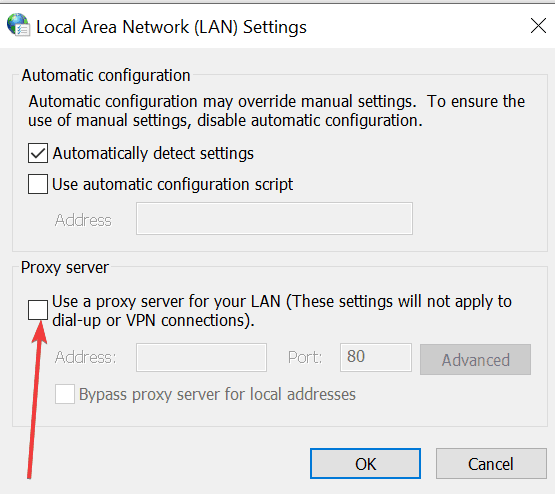
Fix 8 – Uninstall Origin
Uninstalling the Origin client may fix this problem.
Here’s how to uninstall Origin on Windows PCs:
- Go to Control Panel -> go to Programs -> select Uninstall a program
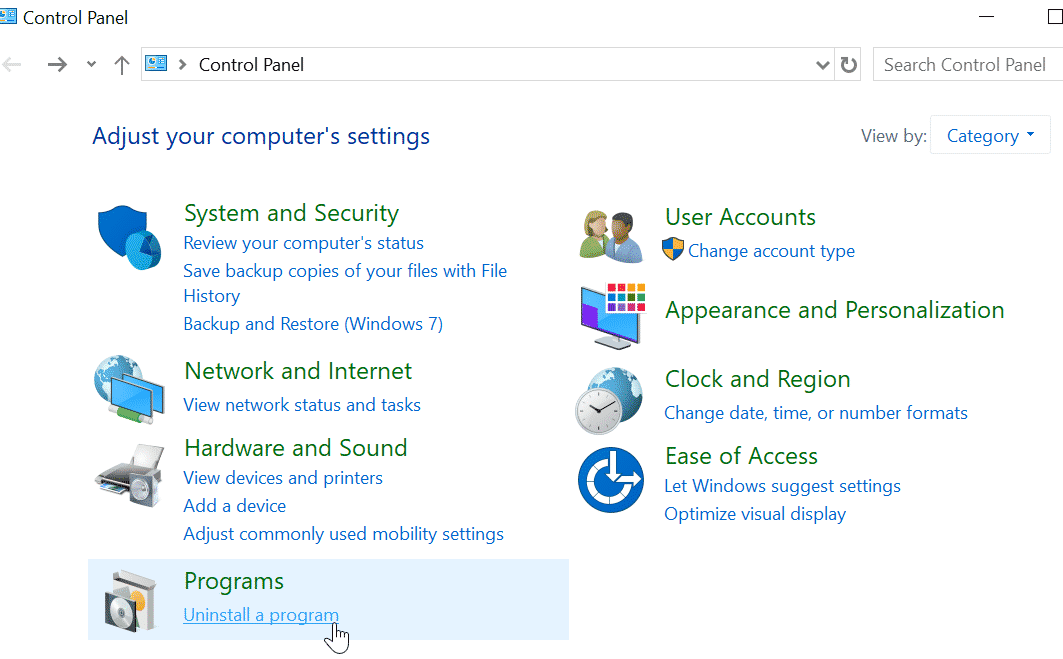
- Select Origin -> click Uninstall -> confirm your choice when prompted.
- Download and install Origin again.
How to uninstall Origin on Mac computers:
- Go to your Applications folder -> locate the Origin client launcher
- Drag it to Trash -> empty your Trash
- Download Origina again.
Did any of these solutions fixed the issue for you? Let us know in the comments.


